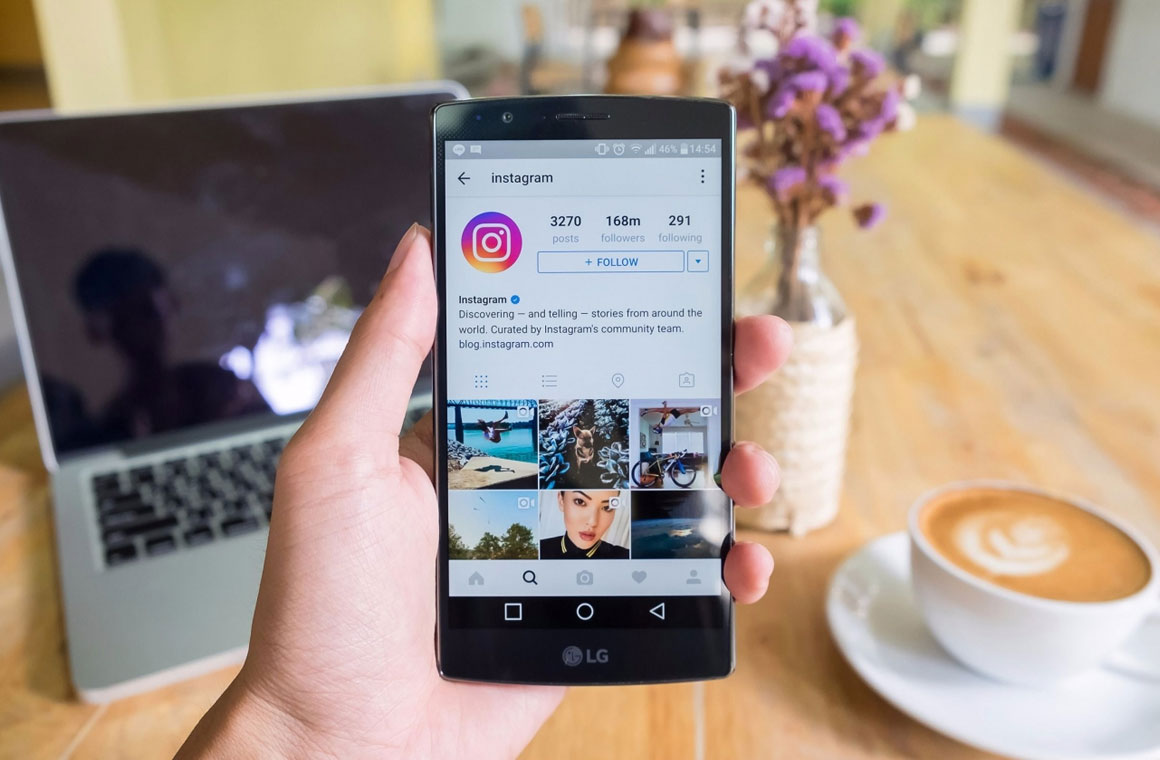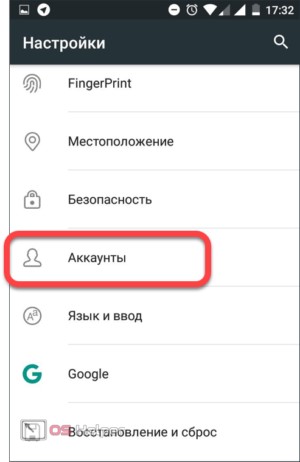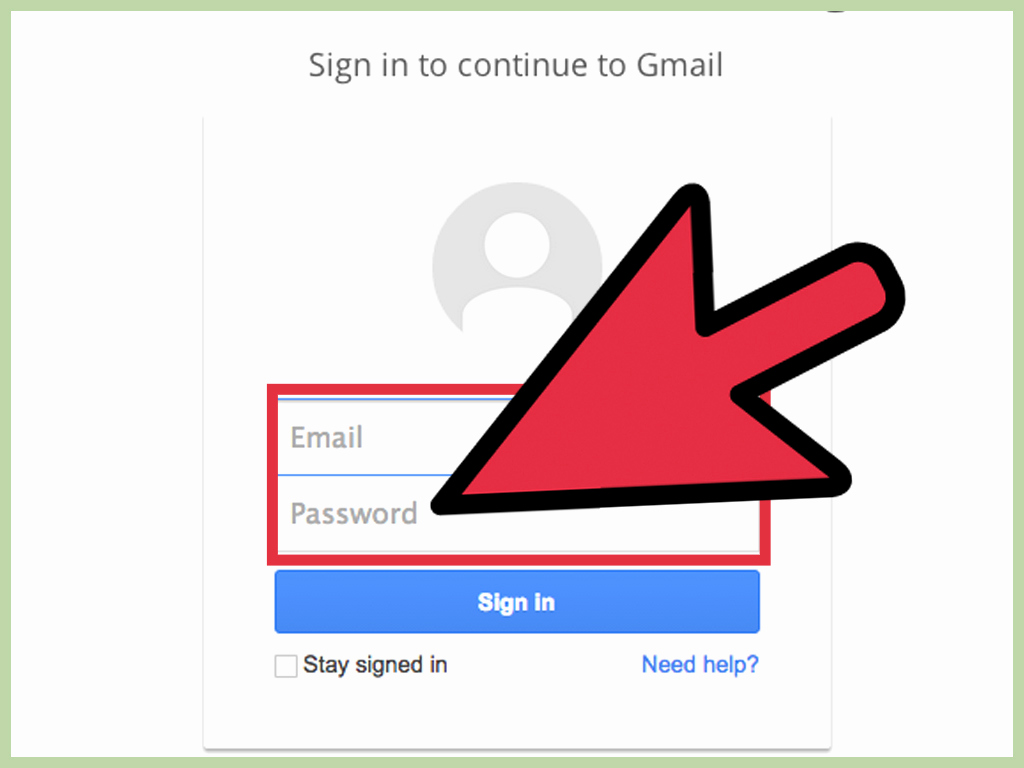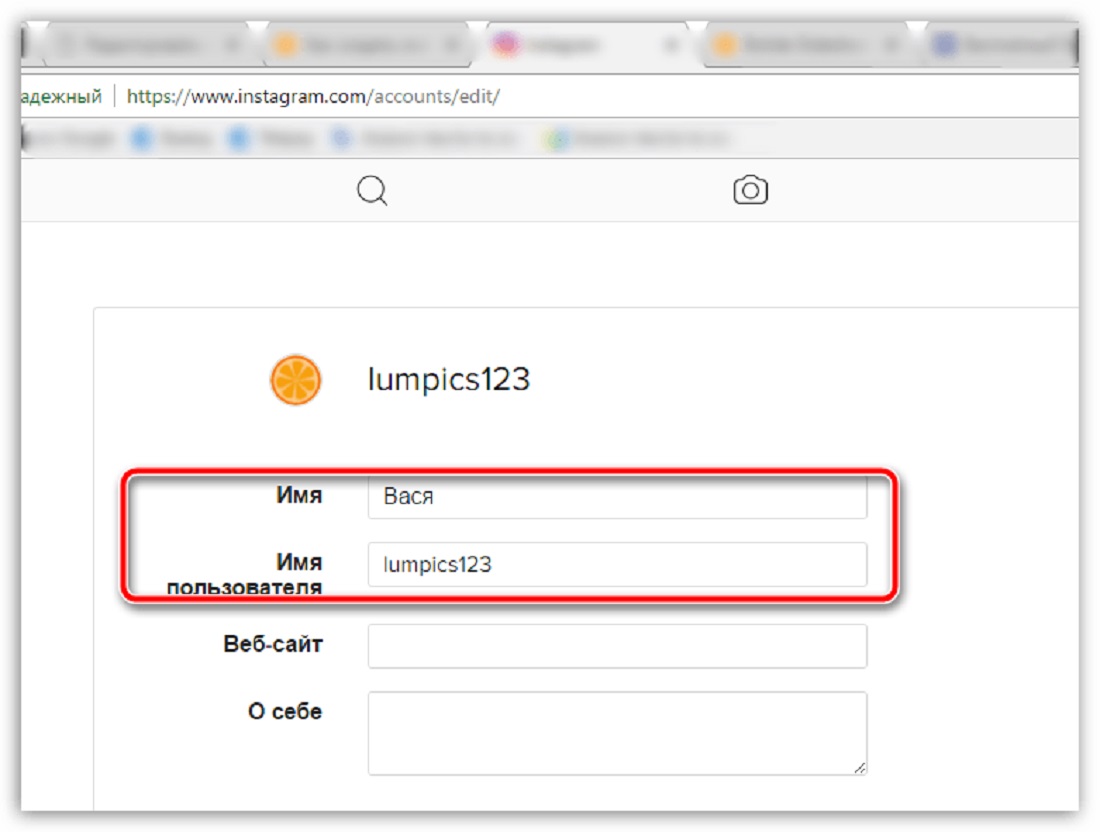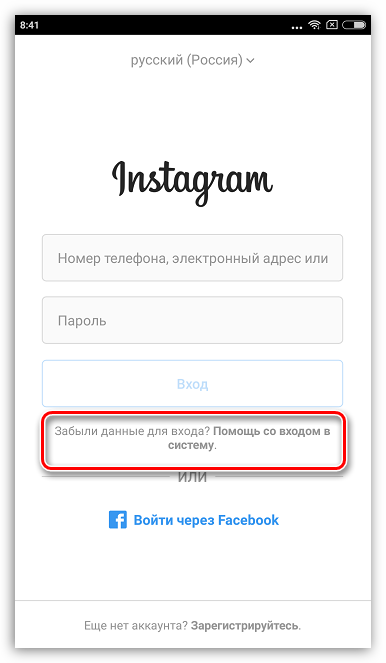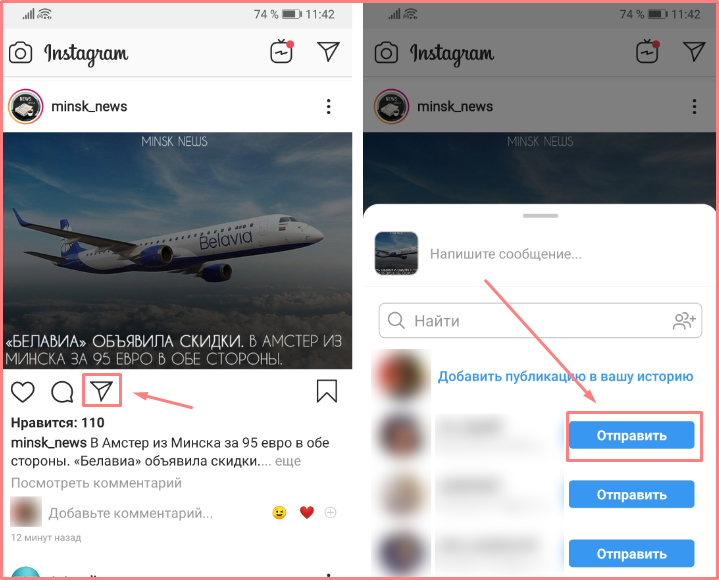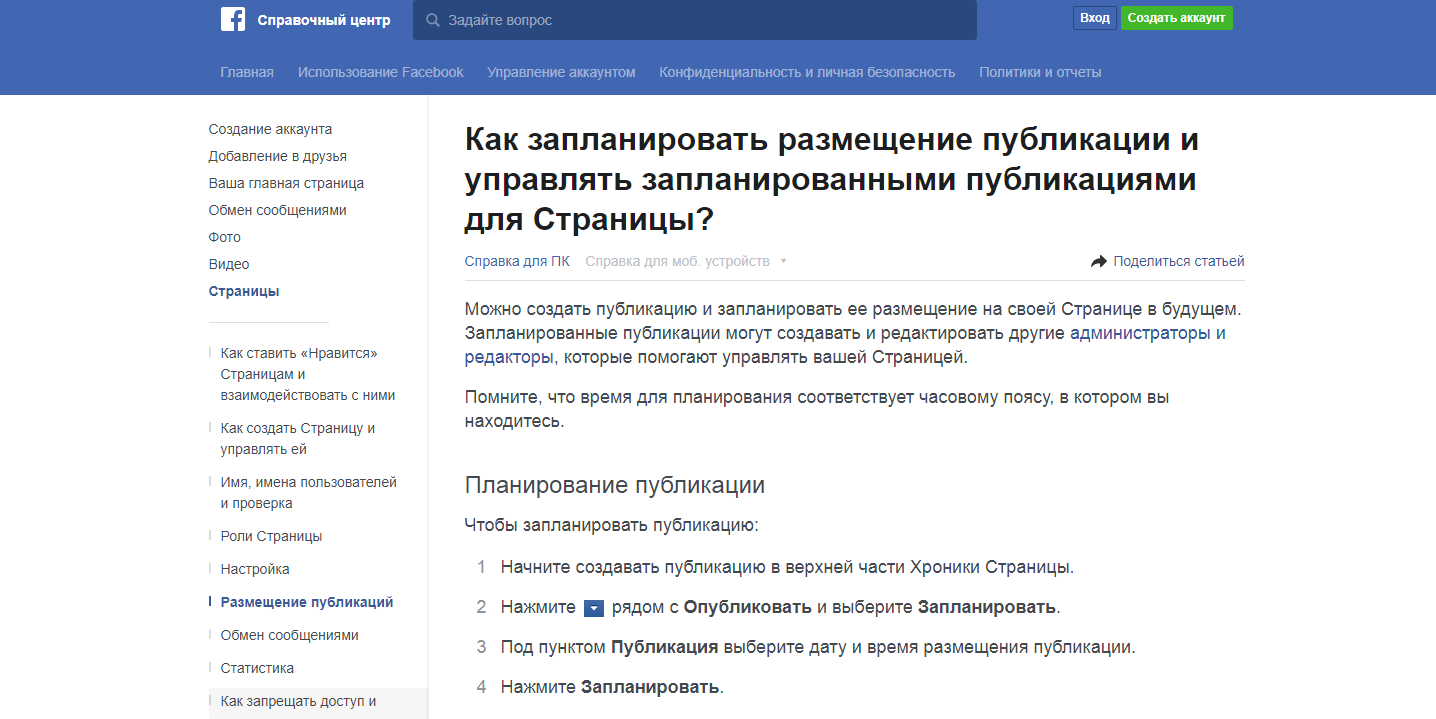Как выйти со второго аккаунта или если их несколько в инстаграм: на телефоне
Содержание:
- Удаление страницы навсегда
- Полное удаление второго профиля
- Как убрать страницу из списка доступных
- Удаление страницы в Instagram с телефона
- Удаляем аккаунт в Инстаграм с ПК
- Какие способы избавиться от страницы в Инстаграме существуют
- Удаление Instagram с телефона
- Почему не получается создать или подключить второй аккаунт
- Способ 4 – удаление системных файлов (для устройств с правами ROOT )
- Ограничить доступ для определенных пользователей
- FAQ
- Альтернативные способы
- Вопрос–ответ
- Как навсегда удалить свой профиль в инстаграме без возможности восстановления
- Как удалить аккаунт с компьютера
- Как полностью стереть информацию о профиле из программного обеспечения на смартфонах
- Инструкции по удалению аккаунта через браузер компьютера
Удаление страницы навсегда
Удаление профиля Инстаграм насовсем возможно двумя способами. Для этого необходимо знать только свой логин и пароль.
Способ 1. Через компьютер
- Ввести свои учетные данные на сайте Инстаграм.
- Нажать в правом верхнем углу на аватар и перейти на свою страницу.
- Нажать кнопку «Редактировать».
- В разделе редактирования, перейти в нижнюю часть окна.
- Нажать кнопку «Помощь».
- Откроется окно в новой вкладке браузера.
- В этом окне найти раздел «Управление аккаунтом» в правой части страницы и нажать на него
- Из предложенных вариантов выбрать «Удаление аккаунта».
- После этого выбрать вкладку «Как удалить свой аккаунт Инстаграм».
- Откроется информационное окно, пролистав ниже нажать на активную ссылку «Удалить аккаунт».
- В новом окне выбрать причину удаления:
- создан другой профиль;
- слишком много рекламы;
- не хватает времени на Инстаграм и так далее.
- Также ввести пароль еще раз и нажать на кнопку «Удалить аккаунт».
Способ 2. Через браузер на смартфоне
Удалить страницу в Инстаграме можно и с телефона. Только придется использовать не привычное приложение, а браузер телефона.
- Зайти в Инстаграм через браузер на телефоне. Подробнее о входе через браузер здесь.
- Нажать на свой аватар.
- В правом верхнем углу выбрать кнопку «Настройки».
- Выбрать раздел «Справочный центр».
- Во вкладке «Актуальные ресурсы» найти пункт «Перерыв в использовании Инстаграм».
- Выбрать вкладку «Как удалить свой аккаунт Инстаграм».
- Прочесть информационный блок и найти активную ссылку «Удалить Инстаграм».
- Затем выбираете причину удаления профиля из предложенных вариантов.
- Вводите свой пароль.
- И нажимаете на кнопку «Удалить аккаунт».
Как и при удалении через веб-версию, на странице будет предупреждение, о возможности отмены решения в течение 30 календарных дней.
Полное удаление второго профиля
Полностью убрать аккаунт сложнее, чем исключить из списка. Выбор способа зависит от типа используемого для работы устройства.
С телефона
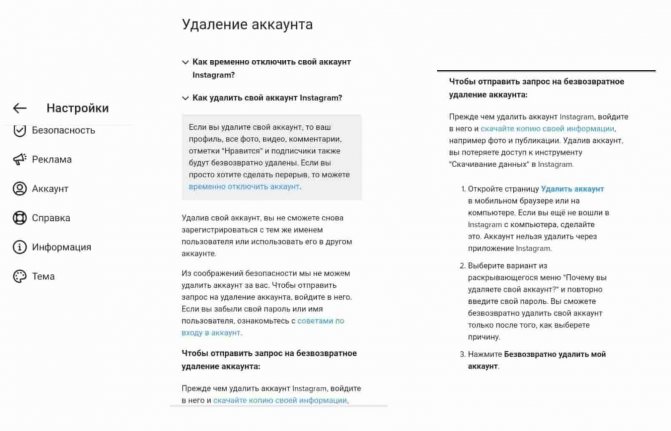
При удалении с мобильного открывать Инстаграм нужно в браузере. В этом случае нужно:
- Открыть приложение на телефоне. Войти в лишний аккаунт. Запустить режим настроек.
- Выбрать пункт «Справка». Нажать клавишу «Справочный центр».
- Открыть вкладку «Управление». Найти раздел «Как удалить аккаунт?». Перейти на страницу, авторизоваться для подтверждения действия.
- Указать причину безвозвратной блокировки. Ввести пароль в отдельную строку. Нажать кнопку «Безвозвратно удалить».
Возможно ли с компьютера
Десктопная версия лишена такой функции. Поэтому, перед тем как удалить второй аккаунт в «Инстаграме», придется установить приложение-эмулятор. После этого все действия выполняют так же, как при использовании смартфона.
Как убрать страницу из списка доступных
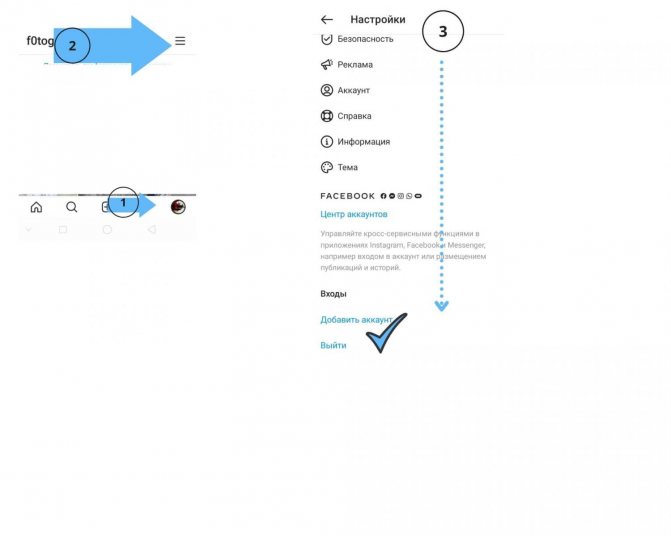
Выход из приложения в мобильной версии. После выхода из основного профиля и до авторизации в дополнительном открывается окно со списком. Из него можно удалить неиспользуемую учетную запись. Это делают так:
- Запускают мобильную версию социальной сети. Переходят на главную страницу. Открывают меню, нажимая на значок 3 полос. Для запуска режима настроек я просто сдвигаю экран влево. Это более удобный вариант.
- Пролистывают меню вниз, находят ссылку «Выйти». Подтверждают действие, после чего удаляют ненужную учетную запись, нажимая на всплывающий крестик. Вкладка с профилями исчезнет.
Также читайте: Как выложить пост в Instagram с кликабельной ссылкой
Удаление страницы в Instagram с телефона
Навсегда убрать свой аккаунт в инсте через смартфон можно только в браузерной версии. Официальное мобильное приложение для телефона или планшетного компьютера для этого не подходит. Со смартфона можно только удалить само приложение, которое упрощает работу в социальной сети.
Последствия «уничтожения» имеют необратимый характер. Чтобы не потерять важные данные, необходимо сохранять их на другом носителе. Если в переписках есть ценные контактные данные, их нужно выписать, а моменты сохранить в виде снимков экрана или веб-архива. Для решения вопроса о том, как удалить страницу в Инстаграме, необходимо следовать инструкции:
- После успешной авторизации в соцсети попадаем в новостную ленту. Для перехода в свой профиль в правой нижней части экрана кликаем на свою аватарку. В правом углу страницы будет три горизонтальных полосы, на который нужно нажать, чтобы перейти в настройки.
- Нажимаем на символ шестеренки в самом низу (на iOS эта функция помечена тремя точками, выстроенными вертикально). Открывшееся меню листаем вниз, пока не увидим строку «Справка».
- Нажатие на «справочную» клавишу перебросит инстаграмера на страницу справочного центра. Она станет доступна в браузере.
- Нажав на строку «Управление профилем» блогер получит доступ ко всем настройкам учетной записи. В списке находим инструкцию «Как удалить аккаунт в Инстаграм».
- «Уничтожение» блога выполняется по одноименной кликабельной ссылке, находящейся в тексте статьи. Для ее выделения на фоне остальных слов используют шрифт синего цвета.
- После нажатия на ссылку система предложит воспользоваться альтернативным вариантом – временно «заморозить» профиль. Чтобы подтвердить удаление, вводим никнейм и логин, используемые для входа в сеть.
Дополнительно система попросит написать причину удаления, но это необязательно. Эти данные собирают, чтобы составлять статистику и повышать качество услуг.
Удаляем аккаунт в Инстаграм с ПК
Желание сделать свою личную жизнь более приватной, появление многочисленных хейтеров, отсутствие свободного времени на ведение странички – существует множество факторов, которые приводят к тому, что блогер начинает задумываться о временном или окончательном завершении своей публичной деятельности в Интернете.
На самом же деле поставить многоточие или жирную точку в этом вопросе не так уж сложно, ведь специально для этого разработчики предлагают несколько простых алгоритмов, позволяющих решить эту задачу в считанные минуты.
Временно
Для тех, кто не уверен в дальнейшей актуальности приложения, идеальным решением станет временная блокировка аккаунта, после которой все пользовательские данные, включая его аватар, контент и профиль в целом, автоматически перестанут отображаться.
Следующий этап предполагает автоматический переход в настройки, после чего нужно пройти по пути «Редактировать профиль – Временно заблокировать мой аккаунт» с обязательным указанием основной причины постановки микроблога на паузу.
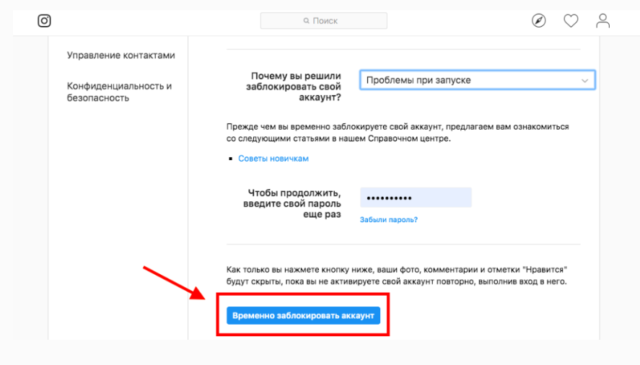
Этот способ хорош тем, что в любую секунду пользователь имеет возможность отыграть все назад, руководствуясь аналогичным принципом действий. Кроме того, совершать процедуру временной блокировки можно как с мобильного устройства, так и с персонального компьютера, что очень удобно.
Навсегда
Если же есть абсолютная уверенность в том, что страничка больше не понадобится, то можно воспользоваться опцией ее полного удаления, для чего также придется воспользоваться официальным сайтом соцсети с обязательной авторизацией.
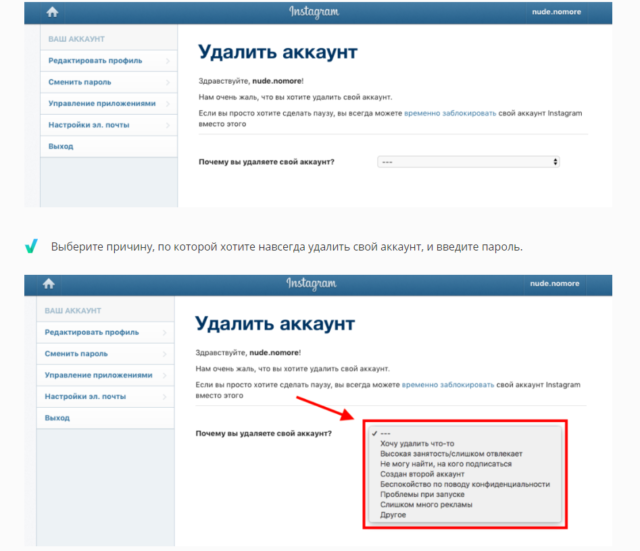
В этом случае все, что придется сделать владельцу странички, это перейти в подменю «Удаление аккаунта», обозначить причину собственного решения и кликнуть по команде, предусматривающей безвозвратную ликвидацию, обозначенную красным цветом.
И чаще всего к таким методам прибегают при удалении бизнес-аккаунтов после прекращения коммерческой деятельности, или в том случае, когда пользователь понимает, что ресурс исчерпал себя и больше не может дать ему ничего нового, хотя нередки и другие ситуации, вплоть до самых нестандартных.
Какие способы избавиться от страницы в Инстаграме существуют
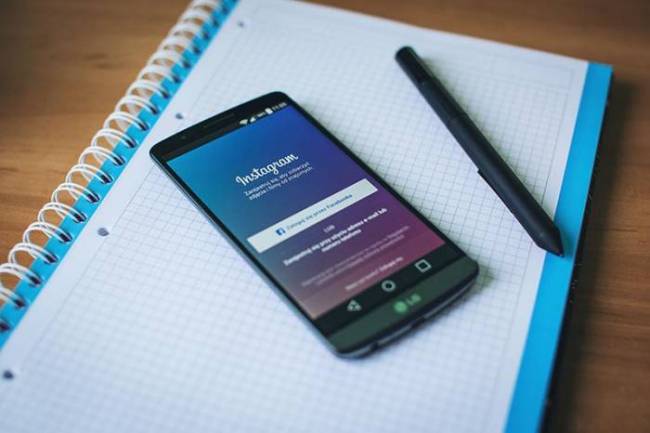
Разработчики предоставили нам два способа удаления своего профиля:
- временное отключение;
- полное удаление.
У каждого метода есть свои преимущества и недостатки. У временного удаления плюсы в следующем:
вы всегда сможете восстановить свой профиль
все файлы, переписки и прочая информация сохраняются
пользователи не смогут получить доступ к странице или информации на ней
пользователи не смогут написать или как-то связаться с вами
Но есть и недостаток — если вы зависимый человек и профиль удаляете, чтобы сэкономить время, то соблазн восстановить «хотя бы на 5 минут» будет довольно велик.
У полного удаления также присутствуют свои преимущества:
освобождается почта и номер телефона, который был привязан к странице
если решите удалить навсегда свою страничку в инсте, то не будет соблазна вернуться
А вот из недостатков можно отметить один существенный минус: если вам понадобится какая-то информация или данные, оставшиеся на страничке, то вы их никак не получите, так как они удаляются вместе с профилем. Поэтому, прежде чем начать деактивировать страницу навсегда сохраните всю информацию, которая может вам понадобиться.
Удаление Instagram с телефона
Удалить аккаунт в Инстаграме с телефона практически невозможно. Функция деактивации отсутствует в официальном приложении, перейти в раздел удаления можно с помощью встроенного браузера.
Предложено несколько вариантов, как ограничить доступ к своим данным:
Устройства на базе Android и iOS могут различаться только по расположению кнопки «Удалить профиль». Политикой конфиденциальности предусмотрен срок в 30 дней, в течение которого пользователь может вернуться в социальную сеть.
Правило распространяется только на временную блокировку. При полной деактивации будут очищены фотографии, лайки, подписчики. Восстановить такую страницу невозможно, как и при полной блокировке аккаунта.
Деактивация и удаление на Android
На Андроиде, чтобы удалить аккаунт навсегда, владелец профиля должен авторизоваться в приложении и перейти в «Настройки». Деактивация через браузер, поэтому рекомендуется стандартный Google Chrome, установленный вместе с ОС.
Инструкция, как удалить профиль в Инстаграме с телефона:
Далее, как и в Инстаграме на компьютере, появится окно с выбором причины и предупреждениями, относительно хранения и восстановления данных. После того, как аккаунт будет полностью удален – зайти через приложение не получится.
Перейдя в свой профиль с помощью чужой учетной записи, пользователь увидит сообщение: «Аккаунт удален или еще не создан».
Подписка на деактивированную страницу автоматически отменяется. При этом, зарегистрировать сразу же учетную запись с таким же никнеймом не выйдет. Система удаляет информация в течение 30 дней, поэтому для регистрации нужно придумать новые данные для входа.
Удаление Instagram с iPhone
В отличие от Андроида, на Айфоне раздел с удалением странички в Инстаграме расположен в «Политике конфиденциальности» пункт 5. Там же находится полезная информация, которая предостережет пользователя от преждевременного удаления.
Перед тем, как полностью деактивировать страницу через телефон, настоятельно рекомендуется сделать сохранение данных. С помощью настроек приложения, можно скачать информацию о своей странице.
Чтобы получить фотографии и видео:
- сохранить материалы через плагины в браузере;
- воспользоваться функцией: «Скачать данные».
В последнем случае, пользователю придет на почту сообщение с ссылкой, где можно получить архив с фотографиями, копиями сообщений и комментариев.
Инструкция, как удалить профиль Инстаграм:
- Войти в свою учетную запись – Настройки – Информация.
- Политика конфиденциальности – раздел «Персональные настройки» пункт 5.
- Срок хранения данных «Подробнее об удалении аккаунта» – нажать по активной ссылке.
- Перейти во вкладку с удалением профиля.
На странице с деактивацией пользователю придется ввести данные профиля: логин и пароль. Процедура удаления Инстаграм аккаунта навсегда такая же, как и на Android-устройствах.
Почему не получается создать или подключить второй аккаунт
Обычно затруднений с созданием и использованием нескольких страниц в Инстаграм не возникает, но иногда пользователи все-таки сталкиваются со сложностями. Как правило, решаются они просто.
Если не получается выполнить вход на вторую страницу, это означает, что указываются неверные регистрационные данные. Требуется вспомнить логин и пароль, а если не удается этого сделать, приступить к восстановлению.
Инстаграм позволяет пользователям сделать второй аккаунт для работы или в других целях. Его можно добавить в приложении, а затем сделать для страниц общий вход, чтобы открывать сразу все профили при входе в программу и быстро и комфортно переключаться между ними.
Способ 4 – удаление системных файлов (для устройств с правами ROOT )
Если на вашем гаджете установлены права суперпользователя, удалить все привязанные аккаунты будет гораздо проще. У вас есть возможность редактировать и удалять любые системные файлы и записи, а все данные об учетных записях хранятся в одном документе.
Стереть нужный файл можно как с компьютера, так и со смартфона. В первом случае подключите гаджет к ПК и откройте корневую папку, во втором – скачайте проводник Root Explorer для просмотра скрытых файлов.
Людям, имеющим несколько личных профилей и задумывающимся, как удалить ненужный аккаунт Гугл на Андроиде, можно посоветовать несколько способов внесения изменений в настройки. Они помогут убрать сведения об одном из пользователей.
Сегодня нет доступа ко всем возможностям телефона, например, по скачиванию приложений из Google Play, если нет своего профиля. Однако, если знакомые просят одолжить смартфон, возникает необходимость удалить учетную запись. Тогда временные владельцы смогут ощутить все преимущества гаджетов на Android.
Ограничить доступ для определенных пользователей
Полностью удалив Инстаграм навсегда, пользователь не сможет размещать фотографии и смотреть чужие публикации. Чтобы избежать деактивации, можно использовать временно ограничение определенным посетителям или подпискам.
В Инстаграме есть такие функции:
- режим ограниченного доступа. Подписчик или гость сможет просматривать публикации или Сторис, но комментарии и личные сообщения недоступны;
- блокировка. Полностью или частично заблокировать чужой профиль;
- минимальный возраст. Установить, каким потенциальным подписчикам будет показа страница в рекомендациях.
Последний вариант появляется после обновления приложения. Социальная сеть ввела личную информацию и блокировку пользователей младше 13 лет.
Как указать минимальный возраст:
- Перейти на бизнес-аккаунт – Настройки.
- Компания – Минимальный возраст.
- Вписать в строку нужный параметр – подтвердить добавление.
Теперь, посетителям младше указанного возраста не будут показаны публикации, комментарии и другие разделы.
Временно деактивировать: что значит
Необязательно удалять страницу в Инстаграм с мобильного, достаточно использовать: «Временную деактивацию». Функция ограничивает просмотр постов, подписку, отображение профиля при поиске.
Как временно отключить учетную запись:
- Зайти в Инстаграм с компьютера или браузерной версии.
- Нажать: «Редактировать профиль».
- Пролистать список: «Временно деактивировать страницу».
- Ввести пароль – подтвердить.
Если владелец не хочет, чтобы его профиль появлялся в поиске, нужно выбрать в настройках пункт: «Рекомендация похожих аккаунтов». Инстаграм перестанет показывать страницу в поиске, а также исчезнет раздел: «Рекомендуемое».
FAQ
Удаление аккаунт одновременно простое и сложное действие. Ниже ответы на самые часто задаваемые вопросы по теме.
Удалится ли аккаунт если долго им не пользоваться?
Политика Инстаграм касаемо неактивных профилей очень спорная. С одной стороны, неактивные профили редко подвергаются блокировке. С другой – если долго не использовать свой профиль, его могут пометить как «неактивный».
На сколько нужно «забросить» профиль чтобы он считался неактивным точно неизвестно.
Выявляя неактивные профили Инстаграм обращает внимание на:
- Дату создания аккаунта;
- Информацию о публикации фото, роликов в Инстаграм ТВ, сторис;
- Размещение комментариев;
- Отметки «нравится»;
- Историю входов.
Если долгое время вы не входите в профиль, не ставите лайки, ничего не постите, есть небольшой риск блокировки. При этом если вы будете хотя бы раз в один-два месяца заходить в аккаунт, но не будете ничего публиковать и лайкать, профиль не будет забанен.
Очень важно – администрация соц.сети не удаляет аккаунты за «неактивность», а лишь временно блокирует их. Вы не сможете совершить вход в забаненный профиль, но сможете обжаловать блокировку и восстановить аккаунт
Что будет с перепиской, диалогами у собеседника, фотками и т.д. если удалить аккаунт?
Переписка, все фотографии и видеозаписи отправленные в директ пропадают у собеседника сразу же после удаления аккаунта.
Но при этом:
- Пользователь мог сделать скрины переписки и таким образом сохранить её у себя;
- В редких случаях переписка не удаляется сразу же после деактивации профиля.
Поэтому удаление профиля в инстаграм – не гарантия очистки переписки в директе.
Как удалить 1 аккаунт, если на один номер привязано 2 аккаунта?
Инстаграм позволяет привязать один номер телефона к нескольким аккаунтам, но лично я это делать не советую. В будущем это может создать много проблем, особенно если вы забудете пароль или вас взломают, а на телефон не будут приходить подтверждения входа, потому что номер будет связан с другим аккаунтом.
Но если вы уже это сделали, это не помешает удалить один из привязанных аккаунтов. Номер телефона вообще не участвует в процедуре удаления. Удалив один профиль, привязанный к мобильному, второй привязанный к нему профиль НЕ будет удален.
Как будут видеть удаленную страницу подписчики?
Подписчики и другие пользователи сети не смогут просмотреть контент и любую другую информацию с удаленной страницы. При попытке открыть профиль, они увидят белый экран с надписью «К сожалению, эта страница недоступна».
Инстаграм не предоставляет возможность восстановления удаленного аккаунта. Вы должны осознавать, что удалившись навсегда лишитесь профиля, переписок в директе, опубликованных постов и сторис из архива. Обратного пути не будет.
Если есть хоть небольшой шанс, что аккаунт понадобится вам в будущем, воспользуйтесь временной заморозкой или закройте профиль от посторонних глаз. Так вы сможете отдохнуть от социальных сетей, сохранив аккаунт.
Альтернативные способы
Способ 1: закрытие профиля
Если вы хотите скрыть страницу от посторонних, то для этого нужно просто закрыть профиль замком. Тогда никто, кроме ваших подписчиков, не увидит публикации.
В приложении на телефоне
1. Нажмите на значок «человечка» внизу приложения и на «три пунктира» вверху.
2. Выберите «Настройки».
3. Перейдите в раздел «Аккаунт».
Внизу будет ссылка на изменение типа профиля. Если написано «Переключиться на профессиональный аккаунт», ничего делать не нужно. А если «Переключиться на личный аккаунт», то нажмите на эту надпись. После чего вернитесь в настройки.
4. Откройте пункт «Конфиденциальность».
5. В разделе «Контакты» откройте «Конфиденциальность аккаунта».
6. Включите переключатель.
На запрос подтверждения нажмите ОК.
Готово, профиль закрыт! Вот так он будет выглядеть для посетителей.
В мобильном браузере
1. В браузере телефона перейдите на сайт instagram.com, введите логин и пароль от своей страницы. Нажмите на значок «человечка», затем на иконку «шестеренки».
2. Перейдите в раздел «Конфиденциальность и безопасность».
3. Поставьте галочку в пункте «Закрытый аккаунт».
На компьютере
1. Зайдите в социальную сеть по адресу instagram.com и авторизуйтесь. Кликните по иконке профиля, затем щелкните по «шестеренке».
2. Перейдите в раздел «Конфиденциальность и безопасность».
3. Поставьте галочку в пункте «Закрытый аккаунт».
Способ 2: обнуление информации
Суть метода в том, чтобы убрать всю информацию со страницы. В итоге она будет полностью пустая, как будто вы ее только что создали. Покажу как это сделать в приложении. В веб-версии действия схожи.
Шаг 1: удаляем публикации, подписки и подписчиков
В нижней панели нажимаем на иконку «человечка». В верхнем меню будут три раздела:
- Публикации
- Подписчики
- Подписки
Переходим в «Публикации» и поочередно открываем каждую свою запись. Нажимаем на значок «три точки» вверху.
Из списка выбираем «Удалить».
Нажимаем на иконку «человечка» внизу и переходим в раздел «Подписчики». Удаляем каждого их них.
Переходим во вкладку «Подписки» вверху. Жмём на кнопку «Вы подписаны» напротив человека.
Выбираем «Отменить подписку».
Возвращаемся в главное меню профиля, нажав на иконку «человечка» внизу. Заходим в раздел «Фото и видео с вами» и удаляем отметки, если они есть.
Шаг 2: стираем сообщения из Direct
Переходим на главный экран, нажав на значок «домик». Затем нажимаем на «конверт» в верхнем углу.
Откроется список контактов, с которыми вы переписывались. Зажимаем на несколько секунд палец на человеке и выбираем «Удалить».
Шаг 3: проверяем связанные социальные сети
Нажимаем на значок «человечка» и на «три пунктира» вверху.
Выбираем «Настройки».
Переходим в раздел «Аккаунт».
Открываем «Связанные аккаунты».
Если есть связь с другой социальной сетью, напротив неё будет установлена галочка. Нажмите на нее.
Нажмите кнопку «Отменить связь».
Шаг 4: убираем фото профиля и меняем личные настройки
Нажимаем на иконку «человечка» и на кнопку «Редактировать профиль».
Затем на пункт «Сменить фото профиля».
Выбираем «Удалить фото профиля».
В следующих двух пунктах меняем никнейм в строке «Имя пользователя» (Username) и имя/фамилию в строке Имя (Name). Далее переходим в «Настройки личной информации».
В этом разделе можно по желанию изменить электронный адрес, номер телефона, пол и дату рождения.
Вот и всё! Таким образом мы обнулили информацию в Инсте.
Вопрос–ответ
Самые популярные вопросы пользователей и наши развернутые ответы на них.
- Как восстановить или вернуть Инстаграм если удалил?
Восстановить удаленный навсегда аккаунт не представляется возможным, поэтому социальная сеть всегда предлагает временно преостановить действие страницы. Можно зарегистрировать новый профиль с таким же @именем, если оно ещё не занято.
- Как удалить аккаунт в Инстаграм через приложение?
В мобильном приложении нет функционала для деактивации. Воспользуйтесь ссылкой на удаление которую мы давали выше в статье.
- Как удалить аккаунт в Инстаграм, если забыл пароль?
Удаление профиля в Instagram возможно только с полным доступом к нему. Так же дело остоит и с заблокированным аккаунтом. Если нет доступа, то и деактивировать страницу не получится. Попробуйте восстановит доступ через службу поддержки.
- Как понять что аккаунт в Инстаграм удален?
О том что страница больше не существкет можно понять по нескольким признакам.
- Страница не находится через поиск;
- Её не возможно @упомянуть в комментариях или директ;
- При переходе на страницу вы видите сообщение об ошибке.

Для наглядности посмотрите, как выглядит страница в Инстаграм после удаления.
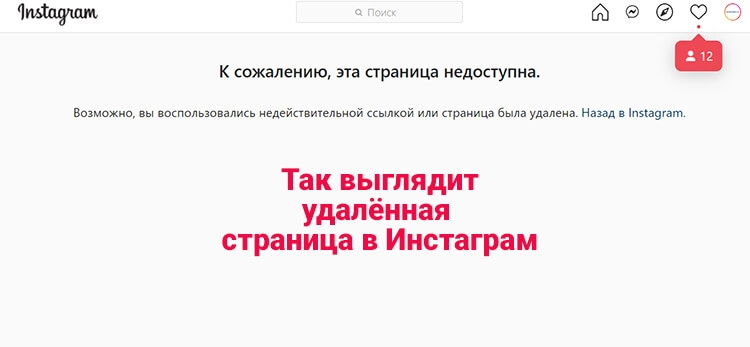
- Как удалить чужой аккаунт в Инстаграм?
Чужой аккаунт, не имея доступа к нему, удалить не представляется возможным. Процедура деактивации возможна только после входа в профиль по логину и паролю.
- Как узнать кто удалился в Инстаграм?
Если при заходе на страницу пользователя вы видите сообщение об ошибке, это значит что профиль либа заблокирован, либо его больше не существует.
- Как пожаловаться на аккаунт в Инстаграм чтобы его удалили?
Жалобу в Инстаграм можно подать за нарушение правил социальной сети: недопустимый контент, нарушение авторских прав, пользователю еще нет 13 лет и другие.
Если вам просто не нравится человек, то жаловаться на него бессмысленно, его всё равно не заблокируют и не удалят, просто внесите его в черный список чтобы больше с ним не пересекаться на просторах сети.
- Перейдите на страницу профиля на который нужно подать жалобу;
- Нажмите на меню в трёх точкек в правом верхнем углу;
- Выберите пункт «Пожаловаться»;
- Следуйте инструкциям на экране.
- Сколько удаляется аккаунт Инстаграм?
После завершения процедуры удаления профиля пользователем, страница в течении нескольких минут станет недоступной, а через 90 дней полностью удалён с серверов социальной сети.
- Как удалить левый, фейковый и прочие ненужные аккаунты?
Как навсегда удалить свой профиль в инстаграме без возможности восстановления
Здесь важно понимать, если вы просто удалите приложение с телефона, аккаунт останется. Вы все еще сможете войти в него через браузер с телефона или компа. Просто вам не будут приходить уведомления
Для полного избавления от учетной записи нужно запустить процесс ее удаления. Это можно сделать как с приложения, так и из браузера
Просто вам не будут приходить уведомления. Для полного избавления от учетной записи нужно запустить процесс ее удаления. Это можно сделать как с приложения, так и из браузера.
При этом инстаграмм предупреждает вот о чем:
- Фотки, видео, истории, все подписчики, комменты и отметки «Нравится» удаляются навсегда. Восстановить эти данные никак невозможно. Даже если долго жаловаться в техподдержку и грозить судом;
- Вы не сможете, при желании, потом снова зарегистрироваться под тем же именем пользователя. Поэтому перед удалением смените это имя, если есть мысли создавать новый аккаунт.
Последовательность удаления профиля по шагам через приложение:
Войти в приложение и авторизоваться. После чего перейти в свой аккаунт – кликнуть в правом нижнем углу на фигурку человека. В профиле заходим в меню – в верхнем правом (левом) углу нажать на три полоски.
Внимание: супернадежная игра, чтобы реально зарабатывать Golden Mines:
- Нанимаете гномов, они станут добывать золотую руду;
- Добытую руду относите на свой склад;
- Накопившуюся руду перерабатываете и получаете золото;
- Золото обмениваете на реальные деньги и моментально выводите на кошелек;
Здесь нужно выбрать пункт настройки – шестеренка в самом низу. В открывшемся окне перейти в раздел «Справка»;
Далее переходите в «Справочный центр». Кстати он открывается уже через браузер. Это нормально так и должно быть. В нем кликайте на пункт – «Управление аккаунтом»;
Затем жмем на ссылку «Удаление аккаунта» и открываем пункт «Как удалить свой аккаунт»;
Раскроется информация про удаление профиля в инстаграме. Вам предложат его временно заблокировать. Но мы пролистываем страницу ниже и нажимаем на ссылку «Удаление аккаунта». Вот где она запрятана;
На странице для удаления аккаунта обязательно указывается причина. Выбирайте из списка. При выборе той или иной причины, вам будут предлагаться пути решения возникших проблем. Если нужно реально избавиться от профиля нажимаем – Другое.
Практически все, осталось повторно ввести пароль и нажать на малиновую кнопку – «Безвозвратно удалить мой аккаунт».
Далее нужно еще раз подтвердить свое решение и профиль удалится.
Возможно вы находитесь за ноутбуком или компом.
В таком случае после входа в свой профиль проматываете все ваши публикации вниз и жмете на кнопку «Поддержка».
Далее, в разделе справочного центра, повторяем все те же действия, что и на телефоне:
- Управление аккаунтом – Удаление аккаунта – Как удалить свой профиль;
- Переходите на страницу для удаления, выбираете причину, вводите пароль и жмете на малиновую кнопку.
Либо сразу жмите на прямую ссылку – https://www.instagram.com/accounts/remove/request/permanent/. Вас тут же перекинет на страницу для удаления профиля.
Какие могут возникнуть проблемы в процессе деактивации инстаграмма:
Вы не помните логин и/или пароль для входа. В таком случае при авторизации можно войти через Facebook или кликнуть на пункт – «Забыли данные для входа? Помощь со входом в систему». После чего следовать предлагаемой инструкции;
У вас 2 профиля и нужно удалить один из них. Для этого выходим из основного аккаунта и авторизуемся в том, от которого собираетесь избавиться.
Как выйти из инстаграмм:
Приложение – Три полоски вверху – в самом низу шестеренка – прокрутить вниз – Выйти.
В браузере – Значок человека – шестеренка – в самом низу кнопка Выход.

Как удалить аккаунт в инстаграме с телефона
Как удалить аккаунт с компьютера
Через компьютер найти кнопку удаления еще сложнее. Сделано это, видимо, чтобы пользователи массово не избавлялись от своих аккаунтов. Для того чтобы деактивировать созданный аккаунт нужно сделать следующее:
выбрать причину по которой вы хотите избавиться от своего профиля:
ввести свой пароль от профиля, который больше не нужен;
нажать кнопку «Безвозвратно удалить мой аккаунт».
Таким образом вы сможете быстро удалить ненужный аккаунт и создать на свой номер телефона новый или же полностью перестать пользоваться социальной сетью. Главное перед тем, как соберетесь деактивировать страничку в Инстаграм, сохраните все данные, чтобы не потерять их и воспользоваться, если вдруг появится такая необходимость!
Как полностью стереть информацию о профиле из программного обеспечения на смартфонах
Если вы хотите навсегда стереть информацию о дополнительной учетке, то поговорим, как удалить связанный аккаунт в Инстаграм. Процесс также не представляет особой сложности
Однако примите во внимание факт того, что после стирания контент не вернуть никогда. Если вы все же решились на удаление, следуйте подробной инструкции:
- Откройте приложение Инстаграм, предварительно скачанное и установленное из официального магазина приложений.
- Перейдите на вкладку с информацией об учетной записи. Она обозначается круглой иконкой аватара.
- Нажмите на шестеренку вверху экрана, на некоторых телефонах отсутствует шестеренка, но есть три горизонтальные полосы вместо нее.
- В открывшемся меню параметров выберите последний под названием «Информация». Кликните по пункту «Политика конфиденциальности» во всплывшем окне.
- Пятый пункт «Персональные настройки» вам и нужен. Нажмите на него, перейдите в самый низ текста, где расположена ссылка «Подробнее». Кликните по ней, переходя в следующее меню.
- Подробно изучите весь предоставленный разработчиками текст перед тем, как удалить второй аккаунт в Инстаграм. Внизу располагается ссылка на удаление контента. Кликните по ней, введите идентификационные данные в открывшемся окне.
- Система запросит подтверждения действий, причину, по которой они совершаются. Выберите подходящую из предложенного списка или введите собственную в строке для ввода.
- В продолжении операции по стиранию информации кликните по надпись «Готово», повторно подтвердите пароль.
- Нажмите на большую клавишу, выделенную красным цветом. На ней написано «Удалить мой аккаунт».
- После клика по ней откроется окошко с просьбой подтверждения.
Процесс необратим, о чем предупреждают в руководстве, которое мы рекомендовали изучить. Поэтому перед тем, как удалить добавленный аккаунт в Инстаграме, тщательно подумайте – стоит ли. Для того, чтобы заново открыть вторую страничку, придется регистрироваться повторно. Вы потеряете подписчиков, лайки, публикации и проч.
Инструкции по удалению аккаунта через браузер компьютера
Рассмотрим их отдельно каждый из двух варианта удаления:
- временная блокировка;
- удаление навсегда.
Инструкция по временной блокировке профиля
Внимание! Временно отключить свою учетную запись можно, входя в нее с сайта instagram.com с помощью любого браузера на компьютере или мобильном устройстве, так и в самом приложении. Пошаговая блокировка акка с помощью браузера описывается ниже. Пошаговая блокировка акка с помощью браузера описывается ниже
Пошаговая блокировка акка с помощью браузера описывается ниже.
- Войти на сайт instagram.com с компьютера или мобильного браузера.
- Нажать на свое фото профиля в правом верхнем углу экрана и в открывшемся меню выбрать пункт «Редактировать профиль».
- Прокрутить страницу вниз и нажать«Временно отключить мой аккаунт» в правом нижнем углу.
- Выбрать вариант из раскрывающегося меню рядом с полем«Почему вы решили отключить свой аккаунт?» и повторно ввести свой пароль.
- Нажать«Временно отключить аккаунт» и подтвердить свое решение, кликая «Да».
Профиль, фото, комментарии и отметки «Нравится» будут скрыты, пока акк повторно не будет активирован через вход в него.
Если вдруг возникнет желание восстановить свой временно заблокированный профиль в Инстаграмм, надо всего лишь в него войти через приложение на мобильном девайсе, вводя старые логин и пароль.
Однако следует знать, что после временной заблокировалки аккаунта сразу же восстановить его невозможно. Администраторы должны промодерировать заблокированный профиль.
Инструкция по удалению аккаунта навсегда
Для удаления профиля следует выполнить вначале те же шаги, что и при блокировке акка.
- Требуется войти в Instagram с компьютера или мобильного девайса.
- В поисковой строке браузера следует ввести адрес Instagram.com и войти на сайт. Входить в свойю учетную запись в инстаграме можно с помощью имени пользователя, номера телефона или адреса электронной почты, указывая также и пароль доступа. Есть возможность войти через facebook.
- Перейти в нижнее горизонтальное меню, нажать слева на значок инстаграм.
- Найти внизу раздел «Помощь» и открыть его.
- В «Помощи» выбрать раздел «Управление аккаунтом».
- В этом пункте меню выбрать «Удаление аккаунта» (смотрите рисунки выше) и в списке из трех пунктов выбрать п.2. Все шаги по выполнению удаления профиля инстаграма прописаны во вкладке «Как удалить свой аккаунт Instagram?», достаточно кликнуть по ней.
- Нажать на выделенную надпись «Удалить аккаунт».
После нажатия откроется инструкция по удалению профиля. В начале ее можно прочитать предупреждение о том, что, удалив свой аккаунт, пользователь безвозвратно удалит профиль, все фото, видео, комментарии, отметки «Нравится» и подписчиков без возможности восстановления!
Из соображений безопасности администраторы не могут удалить аккаунт за пользователя. Чтобы удалить профиль, в него надо войти. Входить в свойю учетную запись в инстаграме можно с помощью имени пользователя, номера телефона или адреса электронной почты, указывая пароль доступа. Есть возможность войти через аккаунт facebook.
Если кликнуть по надписи «Удаление профиля», то обязательно надо указывать причину. Один из вариантов ответа можно выбрать из выпадающего списка.
Перечислено несколько причин удаления.
- Создан второй аккаунт.
- Слишком отвлекает.
- Сомнения в конфиденциальности.
- Проблемный запуск.
- Обилие рекламы.
- Не могу найти, на кого подписаться.
- Просто желание что-то удалить.
- Другое.
После выбора ответа необходимо повторно ввести пароль от действующего профиля.
Далее следует подтвердить свое решение нажатием красной кнопки «Безвозвратно удалить мой аккаунт». В результате профиль вместе со всем содержимым удаляется без возможности восстановления.
Если необходимо удалить другой профиль, надо нажать на имя пользователя в правом верхнем углу страницы «Удалить аккаунт». Затем нажать на значок рядом с именем пользователя и выбрать «Выйти».
После этого следует войти в учетную запись, которая подлежит удалению. Далее необходимо следовать инструкциям, изложенным выше.
Удалив акк без возможности восстановления, на следующем этапе иногда начинается поиск ответа на вопрос, как удалить удаленный аккаунт в инстаграме из списка.